Tra le tante funzionalità del browser firefox ce n'è una davvero utilissima, ovvero il motore di ricerca personalizzabile.
Con personalizzabile però non intendo dire che la ricerca su google sia configurabile da firefox, ma proprio che è possibile installare dei motori di ricerca aggiuntivi in alternativa a google.
Mettiamo ad esempio che spesso usiamo cercare cose su youtube, oppure su maps, oppure su google immagini, ecco che avere la ricerca a portata di click può farci risparmiare un po' di tempo.
Vediamo subito come fare per configurare ff browser per essere più comodo da utilizzare.
Come aggiungere un motore di ricerca su Firefox
Per poter inserire uno o più motori di ricerca sul browser firefox, basta agire nel seguente modo:
- Cliccare in alto a destra nel box di ricerca standard di firefox, proprio vicino alla lente
- Dopo aver fatto aprire il menù a tendina con i motori di ricerca installati di default, cliccare su "Impostazioni ricerca"
- Scrollare la pagina fino a trovare la sezione "motori di ricerca in un click" e cliccare su "trova altri motori di ricerca"
- Adesso non resterà altro che cercare il motore di ricerca desiderato utilizzando gli opportuni filtri, ed una volta trovato, basterà entrarci dentro e poi cliccare sul bottone "Aggiungi a firefox"
Se necessario riavviare il browser.
Ecco dunque che con pochi click abbiamo aggiunto un nuovo motore di ricerca a firefox.
Per poterlo utilizzare basterà cliccare sulla lente e selezionarlo tra la lista.
Se poi vogliamo impostare un motore di ricerca come predefinito, basta rientrare in impostazioni ricerca e poi agire nell'omonima sezione "motore di ricerca predefinito".
Tutto quanto appena spiegato può essere meglio compreso guardando questo video:
https://youtu.be/1jeyXM34GVE
E' tutto!
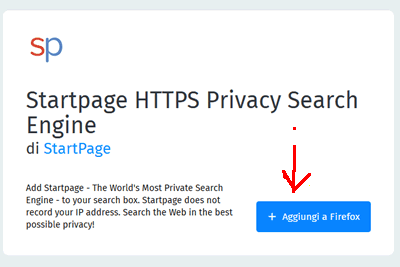
Piaciuto l'articolo? Lascia un commento!
EmoticonEmoticon